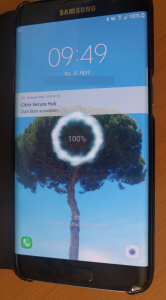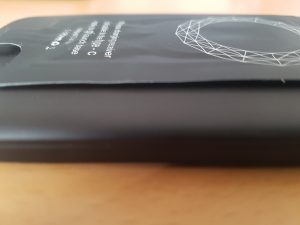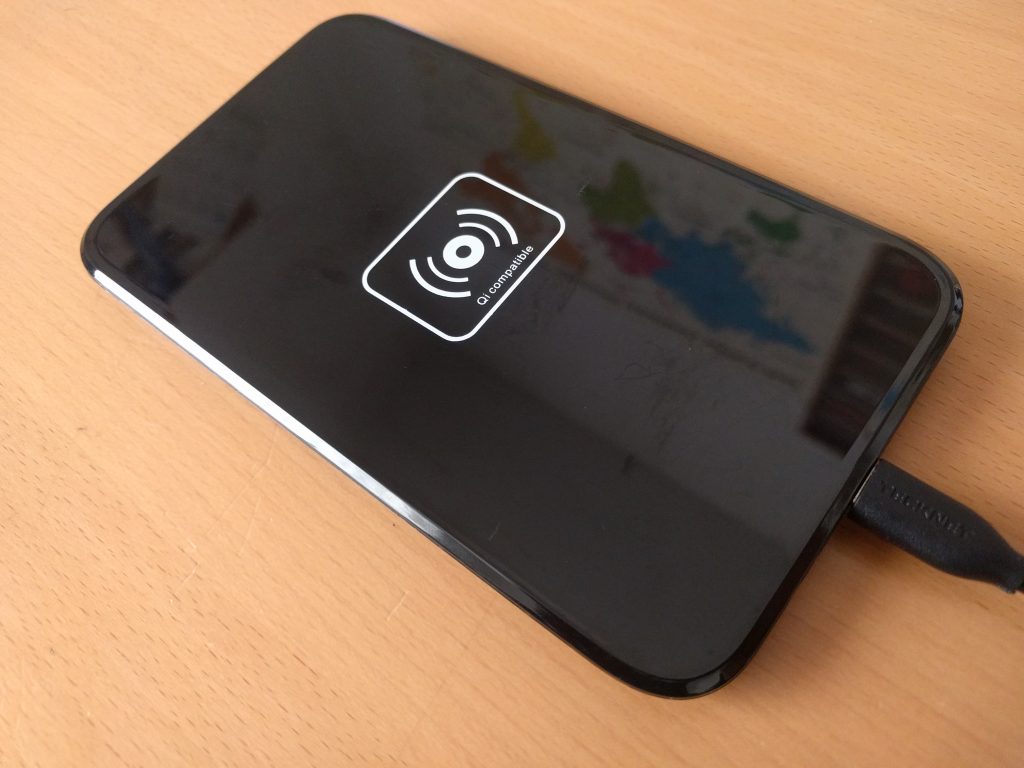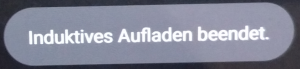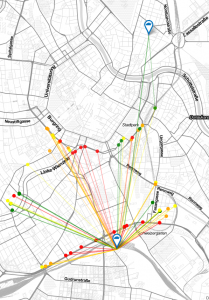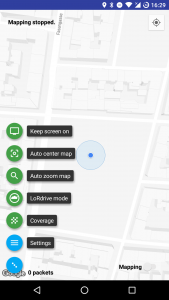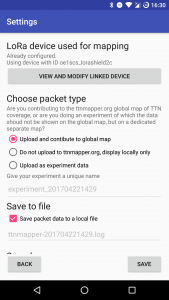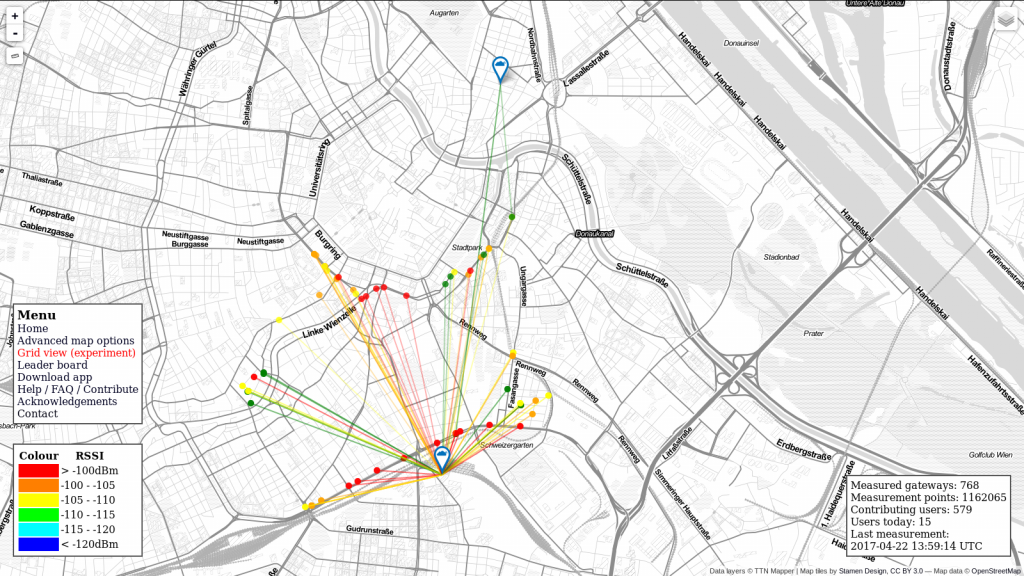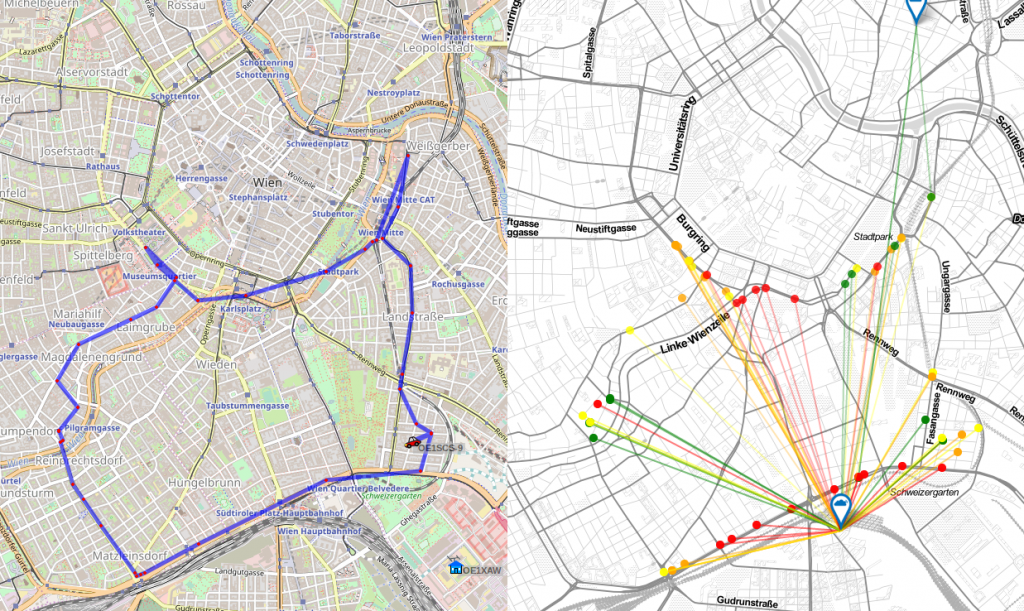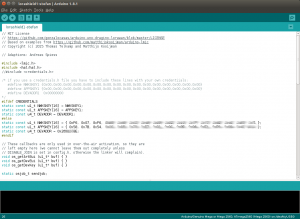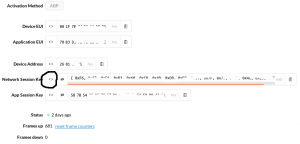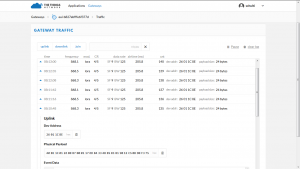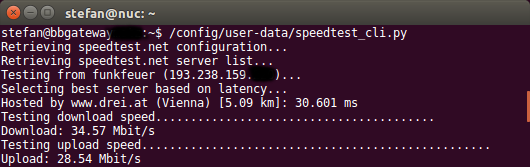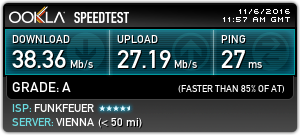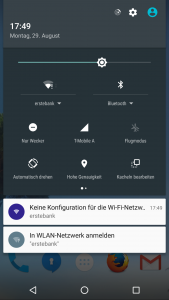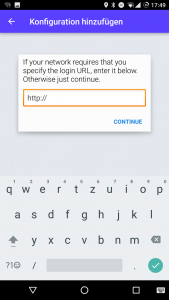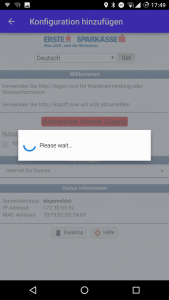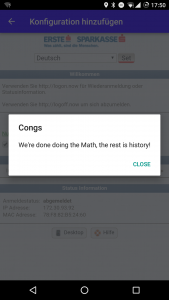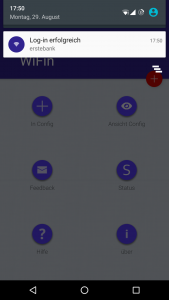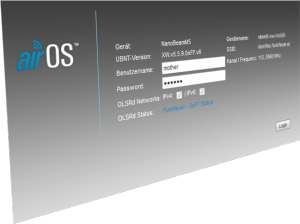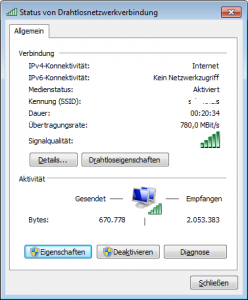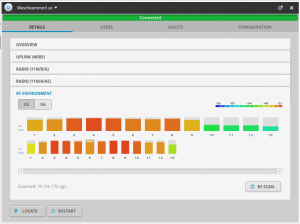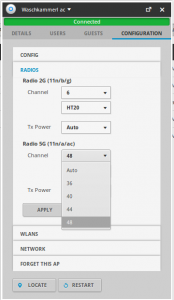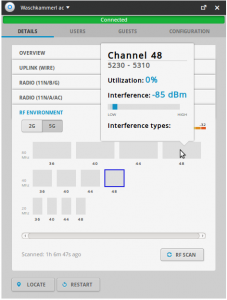Vor einigen Monaten bin ich von einem Freund auf die Produkte von Sonoff aufmerksam geworden. Die Geräte von Sonoff sind sehr preiswert und ermöglichen das Schalten von Verbrauchern, Auslesen von Sensorwerten und Messwerten.
 Das Besondere dabei: die Geräte nutzen WLAN für die Kommunikation. Dafür wird der ESP8266 Chip verwendet, den viele schon aus der IoT („Internet of Things“)-Welt kennen. Es gibt neben der Sonoff-Software auch alternative Open Source-Projekte, mit denen die Geräte unabhängig von der „Sonoff-Cloud“ betrieben werden können. Beispielsweise verwende ich die TASMOTA-Software, um meine Sensoren und Aktoren von Sonoff mit FHEM zu nutzen. Der Austausch der Informationen funktioniert dabei mittels MQTT, wodurch man sehr flexibel ist – auch bei der Integration mit anderen Systemen.
Das Besondere dabei: die Geräte nutzen WLAN für die Kommunikation. Dafür wird der ESP8266 Chip verwendet, den viele schon aus der IoT („Internet of Things“)-Welt kennen. Es gibt neben der Sonoff-Software auch alternative Open Source-Projekte, mit denen die Geräte unabhängig von der „Sonoff-Cloud“ betrieben werden können. Beispielsweise verwende ich die TASMOTA-Software, um meine Sensoren und Aktoren von Sonoff mit FHEM zu nutzen. Der Austausch der Informationen funktioniert dabei mittels MQTT, wodurch man sehr flexibel ist – auch bei der Integration mit anderen Systemen.
Kurzer Überblick
Die Sonoff-Produkte senden ihre Daten entweder über ein eigenes Protokoll im 433-MHz-Bereich oder über WLAN. Ich konzentriere mich hier auf die WLAN-Nutzung, da sich damit für mich mehr Anwendungen realisieren lassen.
Schalter
 Zum Schalten von 230 Volt-Endgeräten gibt es mehrere Möglichkeiten:
Zum Schalten von 230 Volt-Endgeräten gibt es mehrere Möglichkeiten:
- Sonoff 10 A Wifi Smart Switch: Schalten von Verbrauchen max. 10 A (auch günstiger als 4-Pack)
(hier auf Aliexpress) - Sonoff 10 A Dual Wifi Smart Switch: Schalten von zwei Verbrauchen max. 10 A
- Sonoff 4-Kanal DIN-Hutschienen Wifi Smart Switch: Schalten von 4 Verbrauchern je 10 A, in Summe max. 16 A.
 IP66 wasserfestes Gehäuse für Außenbereich (passend für die kleineren Sonoff-Geräte (zB. 10 Ampere Wifi Smart Switch)
IP66 wasserfestes Gehäuse für Außenbereich (passend für die kleineren Sonoff-Geräte (zB. 10 Ampere Wifi Smart Switch)
Schalter mit Messfunktion
 Diese Produkte ermöglichen das Schalten abhängig von Temperatur und Luftfeuchtewerten bzw. melden den Energieverbrauch.
Diese Produkte ermöglichen das Schalten abhängig von Temperatur und Luftfeuchtewerten bzw. melden den Energieverbrauch.
- Sonoff TH10 10 A Wifi Smart Switch mit Temperatur und Luftfeuchtemessung: Schalten von Verbrauchen max. 10 A, Messung von Temperatur und Luftfeuchte
- Sonoff TH16 16 A Wifi Smart Switch mit Temperatur und Luftfeuchtemessung: Schalten von Verbrauchen max. 16 A, Messung von Temperatur und Luftfeuchte
- Sonoff POW R2: Schalten von Verbrauchen max 16 A inkl. Messung des Energieverbrauchs
 Für die Nutzung der Temperatur- & Luftfeuchtemessung gibt es drei Sensoren, die an den TH10 oder TH16 angeschlossen werden:
Für die Nutzung der Temperatur- & Luftfeuchtemessung gibt es drei Sensoren, die an den TH10 oder TH16 angeschlossen werden:
- DS18B20: Außensensor aus rostfreiem Stahl
- AM2301: Innensensor mit Temperatur- & Luftfreuchtesensor
- Si7021: Innensensor mit hochpräzisem Temperatur- & Luftfreuchtesensor
Touch
 Mit diesen kapazitativen Schaltern kann man Kommandos an die Haussteuerung senden oder Schalter bedienen.
Mit diesen kapazitativen Schaltern kann man Kommandos an die Haussteuerung senden oder Schalter bedienen.
 Es gibt noch etliche weitere Produkte von Sonoff. Stöbert doch einfach mal! Beim Kauf empfehle ich darauf zu achten, ob das Teil über WLAN oder 433 MHz zu betreiben ist, damit alle Produkte zueinander kompatibel sind.
Es gibt noch etliche weitere Produkte von Sonoff. Stöbert doch einfach mal! Beim Kauf empfehle ich darauf zu achten, ob das Teil über WLAN oder 433 MHz zu betreiben ist, damit alle Produkte zueinander kompatibel sind.
Software / Firmware
Falls ihr die Geräte werden nach dem Kauf mit der Original-Software betreiben möchtet, gibt es eine entsprechende Smartphone-App für die Konfiguration. Die Daten landen in der Sonoff-Cloud und können dort mit Diensten wie zB. Alexa oder IFTTT verknüpft werden. Natürlich ist man hier von der Cloud abhängig.
 Als Alternative kann ich die Software TASMOTA empfehlen. Man muss zwar einmalig jedes Gerät mit TASMOTA flashen (ein TTL-Konverter mit 3,3V wird benötigt), ist dann jedoch unabhängiger. Man kann Schaltbefehle über ein Webinterface steuern oder das Gerät per MQTT an eine Haussteuerung oä. anbinden. Für diese Variante hat man zwar ein bißerl mehr Aufwand, ist aber unabhängiger.
Als Alternative kann ich die Software TASMOTA empfehlen. Man muss zwar einmalig jedes Gerät mit TASMOTA flashen (ein TTL-Konverter mit 3,3V wird benötigt), ist dann jedoch unabhängiger. Man kann Schaltbefehle über ein Webinterface steuern oder das Gerät per MQTT an eine Haussteuerung oä. anbinden. Für diese Variante hat man zwar ein bißerl mehr Aufwand, ist aber unabhängiger.
Details zu TASMOTA und dem Flashen dieser Firmware gibt es hier:
https://github.com/arendst/Sonoff-Tasmota/wiki